July 2015
Apple Connect(Apple Musicの新しいソーシャルネットワーク)にアップデートを投稿する方法
2015年07月10日15:17 格納先:apple music | connect
この記事は、2015年7月1日にCD Baby DIY Musician Blogに掲載された記事、”How to post an update on Apple Connect (Apple Music’s new social network)”の翻訳です。画像は、日本語用に一部差し替えてあります。
By Chris Robley
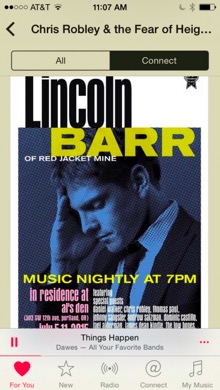
Apple Musicでのファンとの交流
ストリーミングサービスであるApple Musicのソーシャルネットワーク機能、Apple Connectを使ってApple Musicに初めて新しい投稿を投稿する手順をみなさんと共有したいと思います。
Apple Connectを使うには、まず次の条件をクリアする必要があります:
Apple Musicに新しい投稿を投稿する方法をサンプル画面付きで紹介します(画面は、お使いの環境によって若干異なります)。
-以上-
By Chris Robley
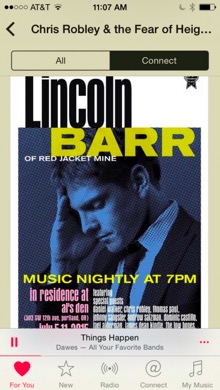
Apple Musicでのファンとの交流
ストリーミングサービスであるApple Musicのソーシャルネットワーク機能、Apple Connectを使ってApple Musicに初めて新しい投稿を投稿する手順をみなさんと共有したいと思います。
Apple Connectを使うには、まず次の条件をクリアする必要があります:
- Apple Musicに音楽が登録されている(英語)、
- プロフィールが承認されている、
- お使いの端末にApple Musicをダウンロードしている(英語)、そして
- この新しいストリーミングサービスの使い方を知っている(英語)。
Apple Musicに新しい投稿を投稿する方法をサンプル画面付きで紹介します(画面は、お使いの環境によって若干異なります)。
- お使いの端末でApple Musicを開いたら、“Connect”をクリックして開いた画面で"編集"アイコンをクリックしてください(虫眼鏡の検索アイコンの左)。

- 新しい投稿を作成します。 ビデオやオーディオなどのメディアを追加したい場合は、 + アイコンをクリックしてください。複数のアーティストアカウントを管理している場合は、"投稿先"フィールドに表示されたアーティスト名をクリックすればアーティストプロフィールを変更できます。

- メディアを追加します。(必要なければ飛ばしてください)

- “投稿”をクリックすれば、Apple Musicのフォロワーと新しい投稿を共有できます。

- 最後に自分のプロフィールに新しい投稿が反映したか確認します! まず、虫眼鏡アイコンをクリックしてApple Musicでアーティストプロフィールを検索します。その後、Connectをクリックします。

- で、下図のように確認できました…

-以上-
